Chyba 0xc00d36c4 Při přehrávání mediálních souborů, jak to opravit
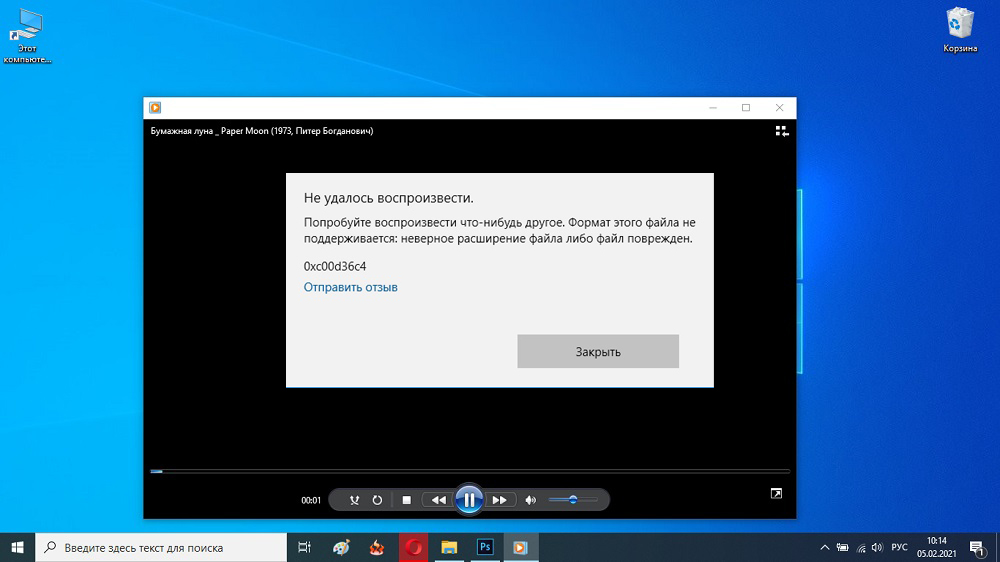
- 4032
- 1300
- Fabián Dudek
Chyba 0xc00d36c4, která při hraní mediálních souborů často vychází v systému Windows 10, může odradit nezkušeného uživatele - v zásadě není povinen vědět o stávajících zvukových a video formátech, o kodekech a dalších technických funkcích, jehož nekonzistentnost vede k tomu, k němuž vede nekonzistentnost vznik této a další podobné situace.
Ale jak se říká, teorie je jedna věc a život je nutí hledat hledání řešení problému. Tento článek pomůže pochopit, proč hráč plného času odmítá reprodukovat některé filmy a hudbu a jak to opravit.
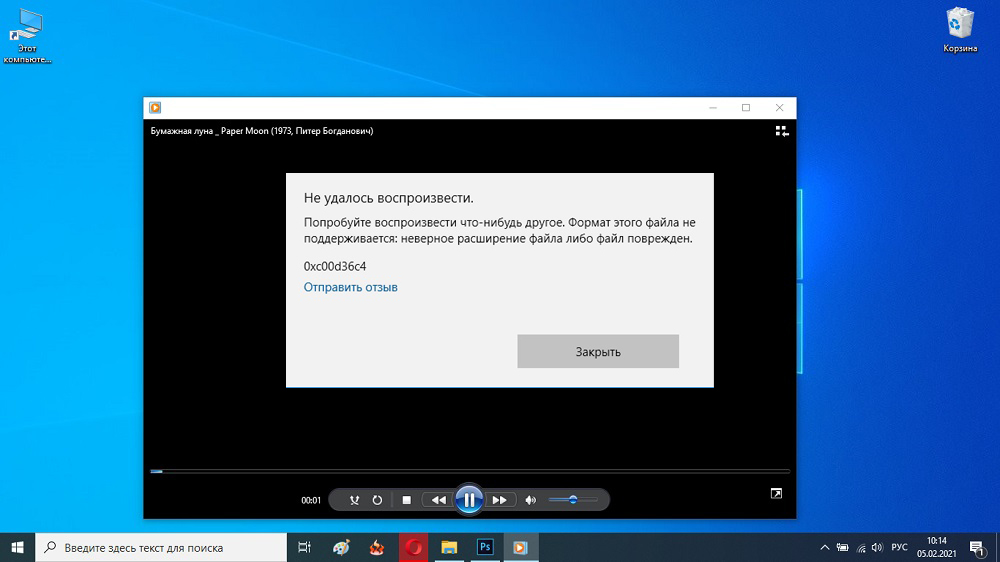
Důvody pro vzhled chyby 0xc00d36c4
Mnoho chybných zpráv Windows je poměrně obecné a může naznačovat spektrum možných důvodů, které vyžaduje důkladnou diagnózu počítače.
V našem případě existuje také mnoho důvodů, ale jejich spektrum spočívá v jedné rovině, což usnadňuje hledání viníka problému.
Kód 0xc00D36C4 podle informací získaných z webu Microsoft naznačuje, že filmová a televizní aplikace v systému Windows 10 nemůže soubor reprodukovat, protože jeho formát pro tuto aplikaci je nepochopitelný. Stejná chyba dochází při pokusu o otevření souboru neznámého formátu s takovými postavenými hráči jako Groove Music, stejně jako Windows Media Player.
Hráči používající aplikaci Bandicam často čelí této chybě při pokusu o reprodukci zaznamenaného videa. Často se objevuje během otevírání mediálních souborů z externích médií, jako je disk Flash, připojený smartphone nebo externí disk (SSD/HDD).
Proč se tedy při pokusu o přehrávání hudby nebo videa objeví chyba 0xc00d36c4?
Všechno označuje, že použitý přehrávač médií nepodporuje formát otevřeného souboru, zejména neobsahuje kodek schopný otevřít tento soubor.
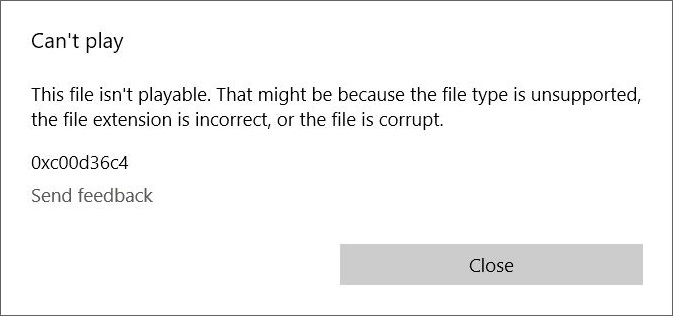
Důvody však mohou být odlišné:
- Mediální soubor jednoho typu má prodloužení charakteristiku jiného. K tomu někdy dochází kvůli vině uživatele, ale to se děje častěji při používání různých aplikací, které soubor ukládají ve výchozím formátu, což ve skutečnosti není nativní. Nelze vyloučit přejmenování souboru virovým softwarem;
- Přehrávaný soubor je poškozen banálním, jedná se o poměrně typickou situaci pro soubory, které jsou opakovaně zkopírovány z jednoho média do druhého. Stačí k přerušení takové kopie, extrahujte flash jednotku před koncem a obsah souboru může být zkažen, i když navenek bude nepostřehnutelně (velikost zůstane správná);
- Někdy se chyba začne projevovat ihned po počáteční instalaci oken, což může naznačovat čistotu a správnost použité sestavy OS;
- Problém se často stává relevantním po další instalaci globální nebo místní aktualizace Windows, v důsledku toho, že použitý přehrávač médií bude aktualizovat své kodeky ne zcela správně;
- Někdy je důvod odmítnutí přehrávat triviální, ale není zřejmý - například pokud je přehrávač Windows Media přehrávač náhodně nebo záměrně aktivovanou možností, jak chránit před kopírováním;
- A konečně, možná příčina chyby 0xc00d36c4 může být nesprávná nastavení zařízení odpovědného za přehrávání videa nebo zvuku.
Jak vidíte, abyste se s problémem vypořádali, musíte se ještě dobře vyzkoušet.
Jak opravit chybu systému 0xc00d36c4
Zvažte hlavní způsoby řešení problémových situací.
Odpojení ochrany před kopírováním v přehrávači médií WMP
Multimediální soubory vytvořené v Windows Media Player často, když hrajete v jiném přehrávači, dejte chybu 0xc00d36c4. Důvod je jednoduchý: ve stavěném přehrávači -v přehrávači médií aktivoval funkci ochrany před kopírováním. Aby byla hudba nebo film reprodukována na jiných zařízeních bez problémů, je nutné tento soubor uvolnit, ale s deaktivovanou možností jsou šité z kopírování. To se provádí docela jednoduše: spusťte WMP, přejděte na kartu „Parametry“, přejděte do pododdílu „Kopírování hudby z CD“. Zůstává pouze odstranit pole z parametru zakazuje kopírování souborů vytvořených v přehrávači.
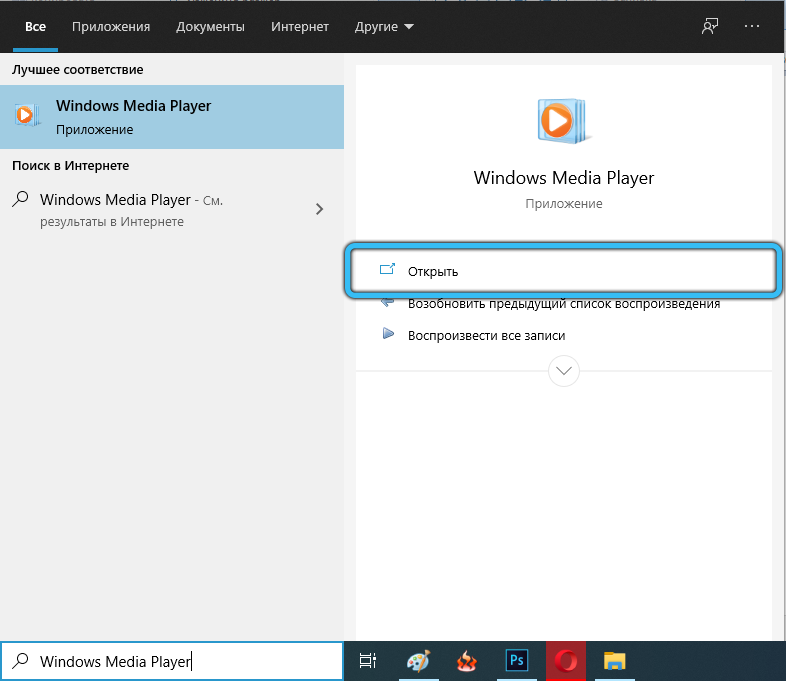
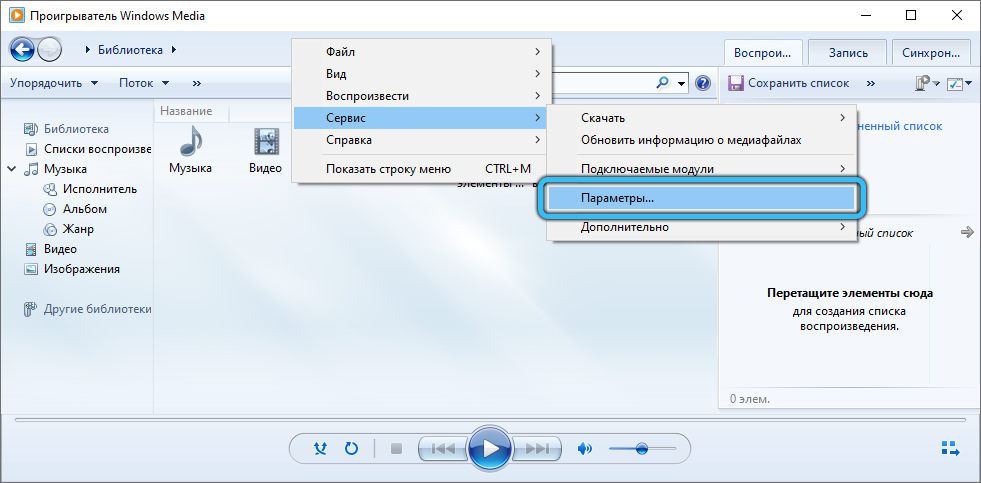
Poté musíte znovu vytvořit požadovaný soubor, po kterém může být spuštěn u všech hráčů na jakýchkoli zařízeních bez omezení.
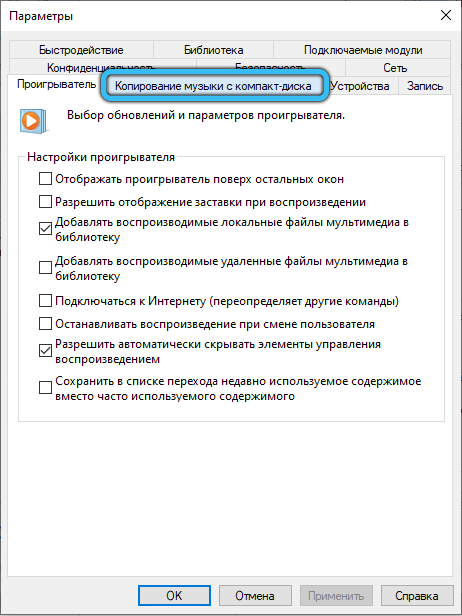
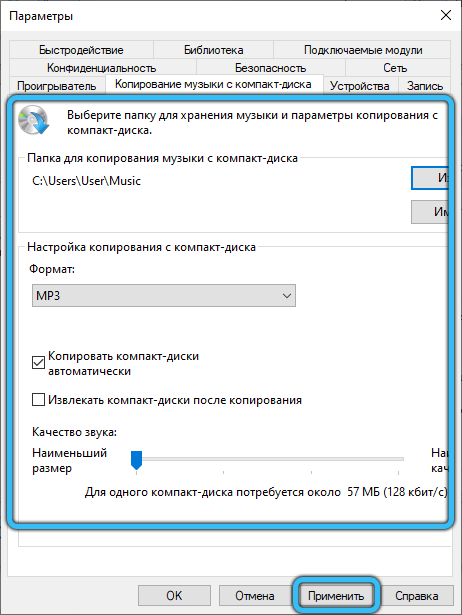
Instalace chybějících kodeků
Neschopnost reprodukovat soubor obsahu multimediálního obsahu je často spojena s absencí některých konkrétních kodeků v systému odpovědné za čtení videa a zvukových souborů určitého formátu. Bohužel ani v kódech Windows 10 nainstalovaných ve výchozím nastavení se neliší v plném rozsahu.
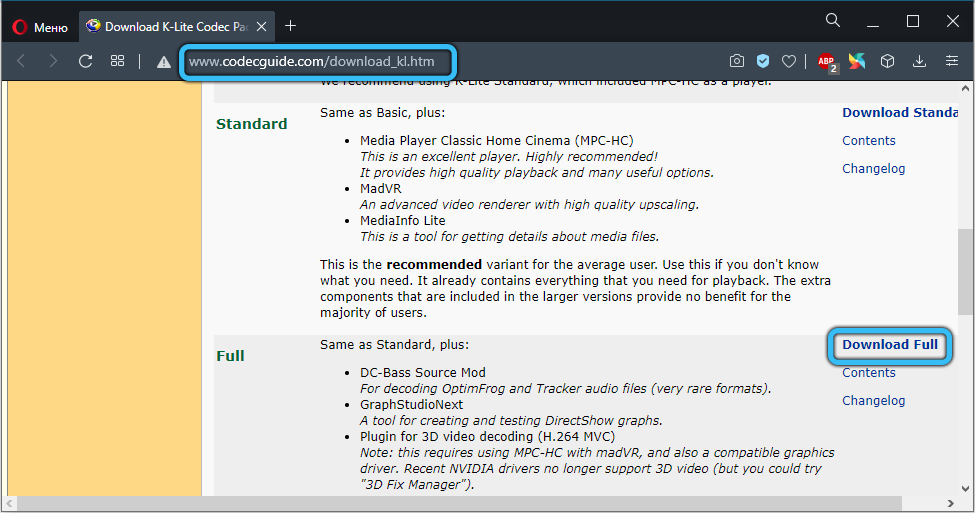
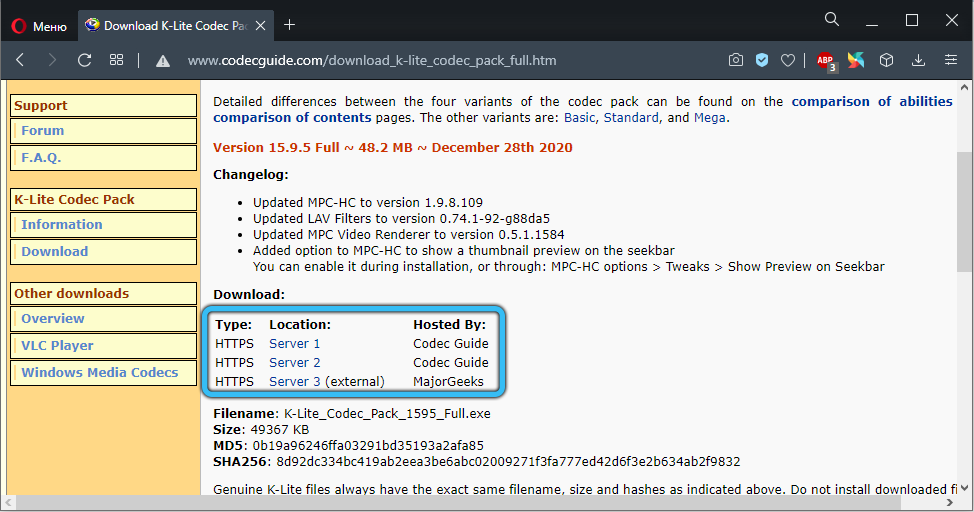
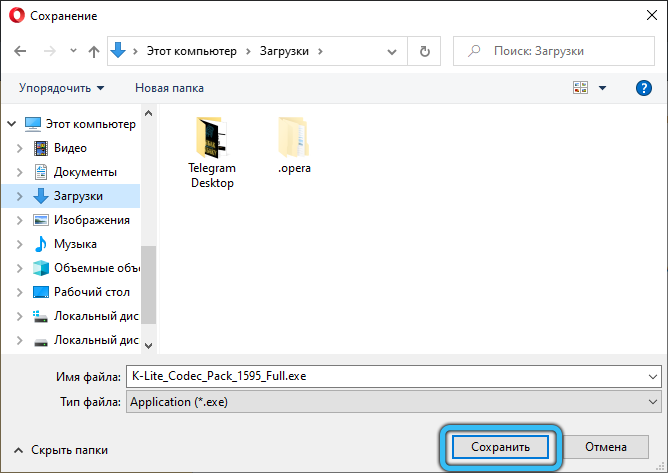
Nejlepší a snad univerzální způsob, jak opravit situaci s chybějícími kódy, je nainstalovat balíček K -Lite (nejnovější rozšířená verze), který obsahuje téměř všechny populární a vzácné kodeky. Po stažení a instalaci balíčku je nutné restartovat počítač tak, aby změny vstoupily v platnost.
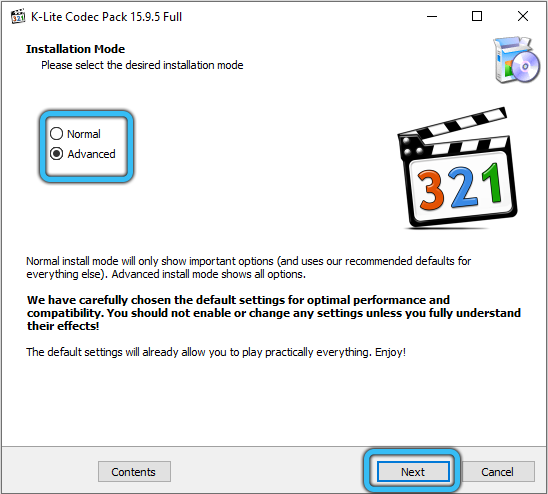
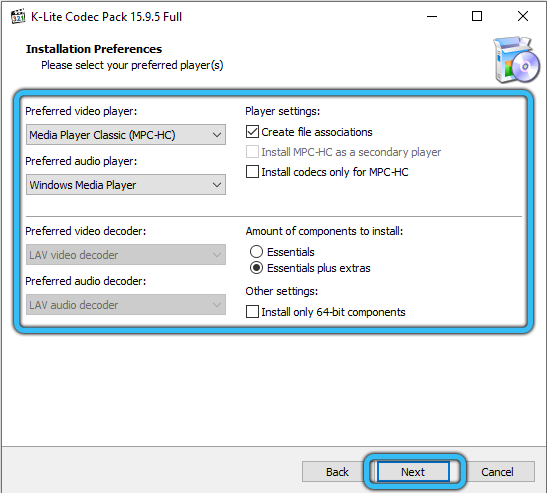
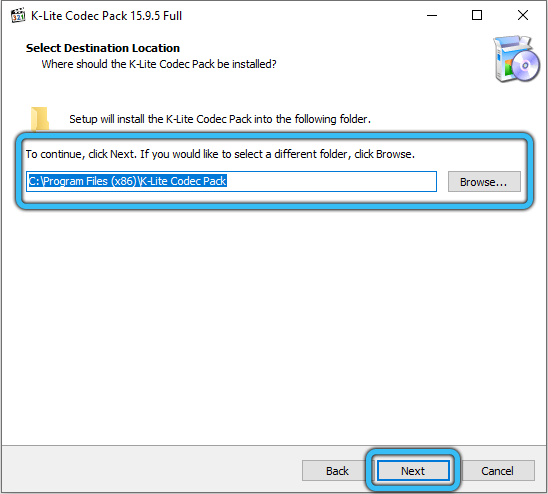
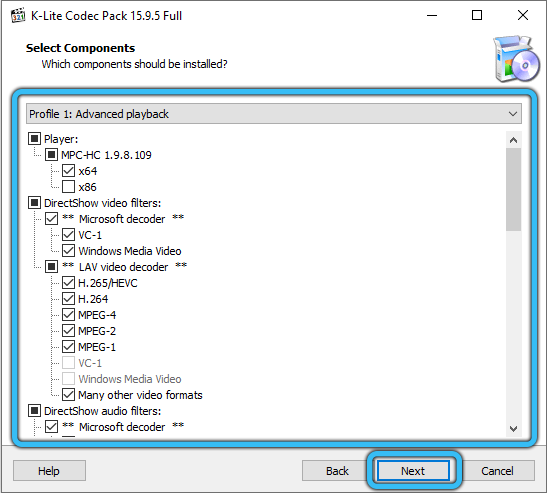
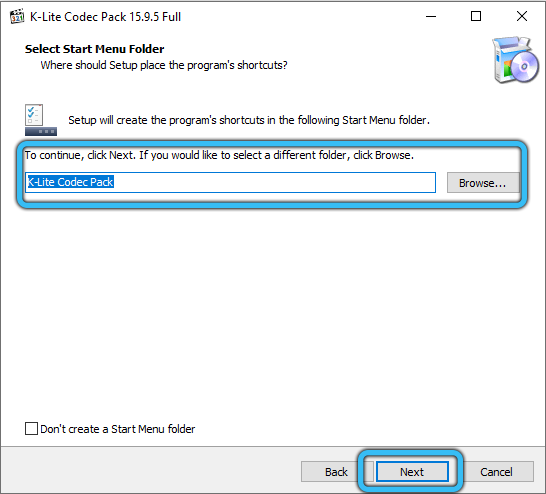
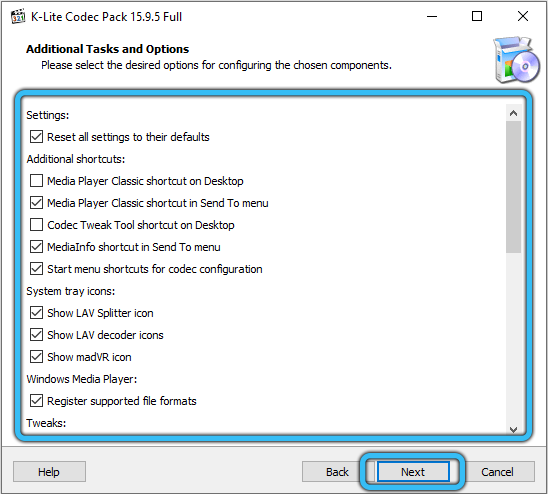
Pokud se chyba 0xc00d36c4 neobjeví při přehrávání problémového souboru, pak to bylo skutečně způsobeno nedostatkem potřebných kodeků.
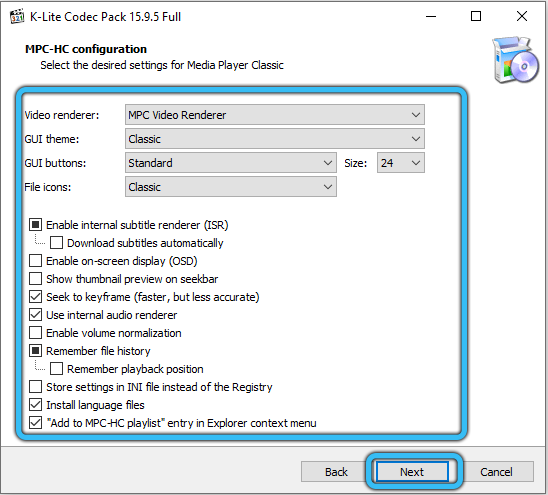
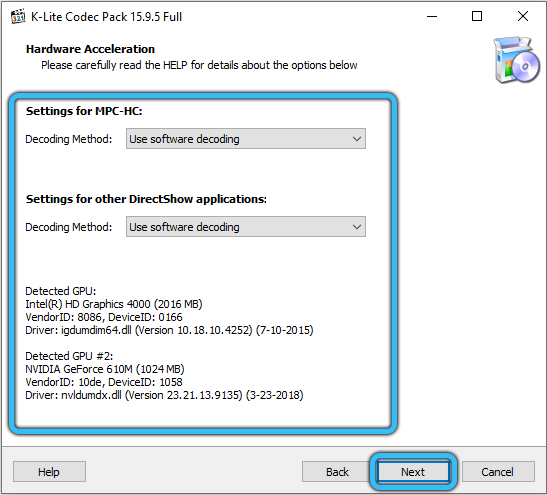
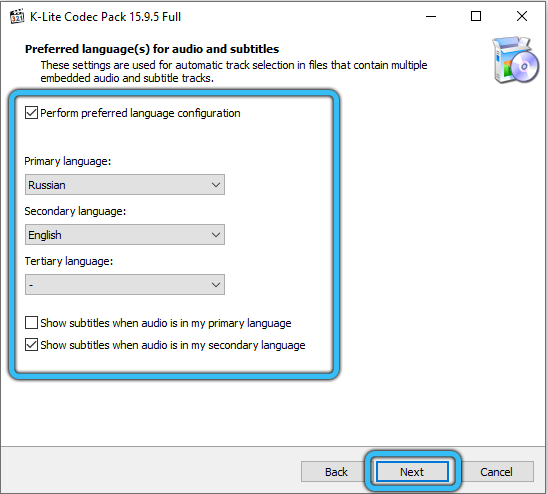
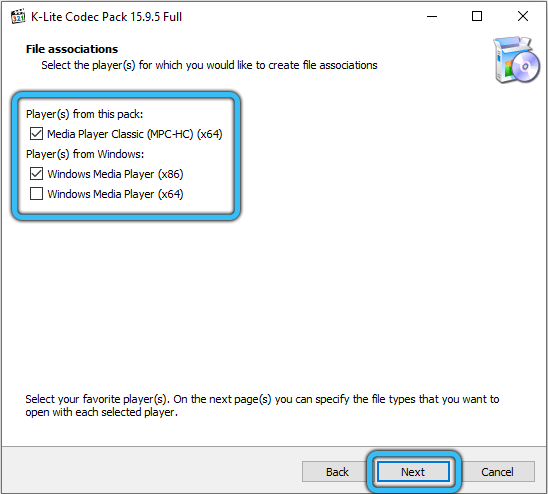
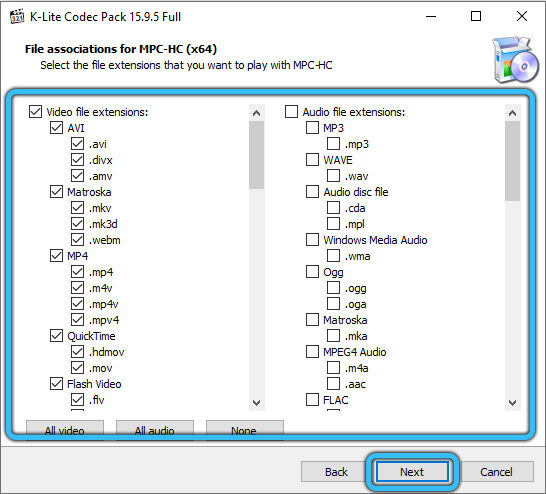
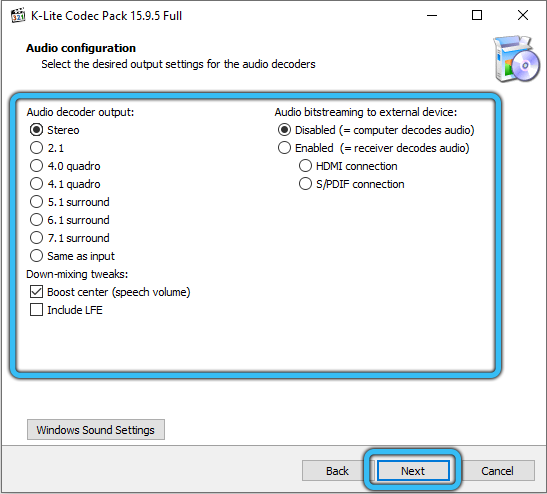
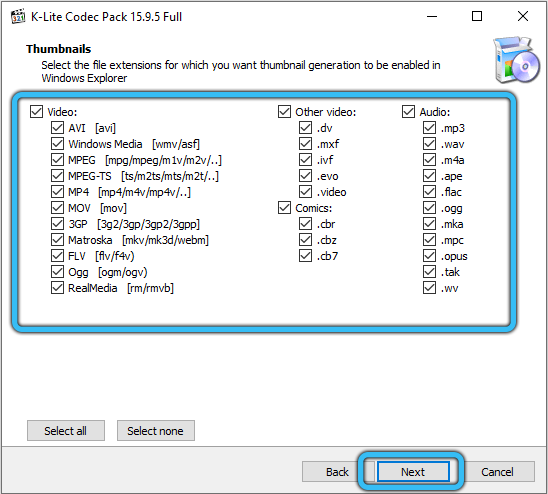
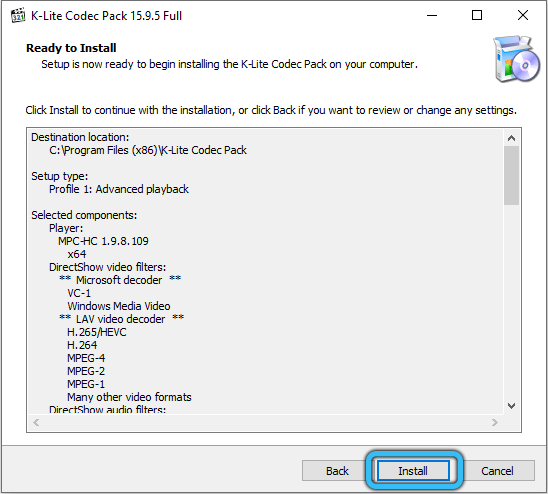
Přesunutí souboru do PC
Existují časté situace, kdy při používání externích médií pokus o přehrávání hudby nebo videa z flash disku končí v úplném fiasku. S největší pravděpodobností je problém přesně u nosiče - například flash disk, který je formátován ve nesprávném formátu. Někdy vám jednoduchá kopie tohoto souboru na tuhé jednotě počítače umožňuje vyrovnat se s situací.
Používání přehrávače médií VLC nebo jiného přehrávače médií
Stavba -v hráči má mnoho „zvonků a píšťalek“, které obyčejný uživatel nepotřebuje, a zároveň odmítá ztratit mnoho multimediálních souborů pomocí nejnovějších progresivních kodeků. Samozřejmě můžete nainstalovat výše uvedené kodeky K-Lite, ale ani to nezaručuje, že při používání Windows Media Player nešťastná chyba 0xc00d36c4 znovu nevyjde.
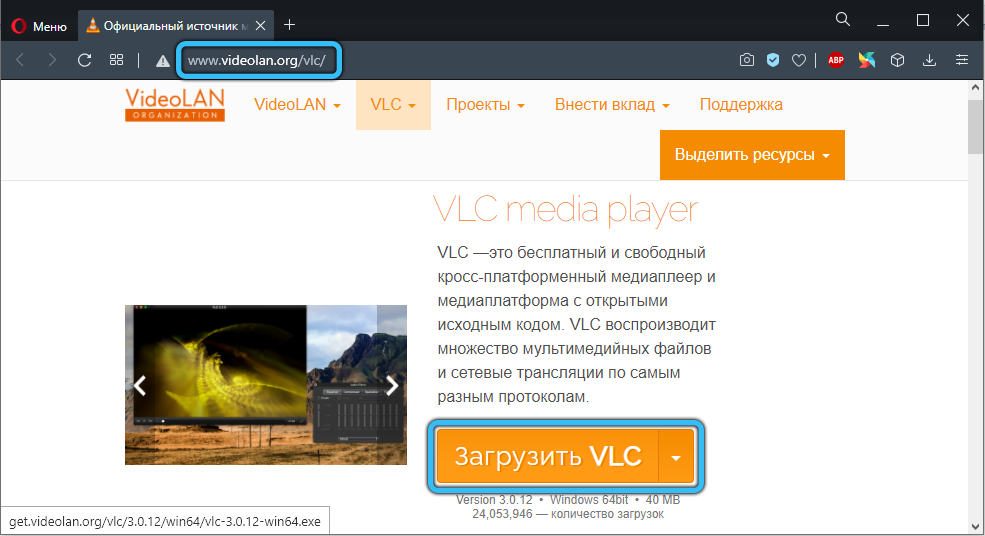
Instalace tak populárního hráče, jako je VLC, vám umožní zapomenout na notoricky známý problém. K-lite již byl zahrnut do jeho distribuce. Možná ne nejnovější verze, takže je vhodné stáhnout VLC z oficiálního portálu vývojáře - pak je zaručeno, že obdržíte všemocného hráče vybaveného všemi potřebnými pro přehrávání hudby a videa.
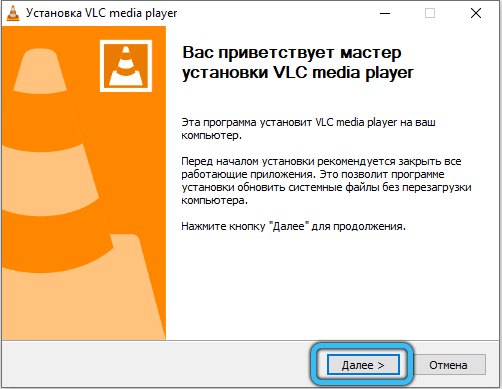
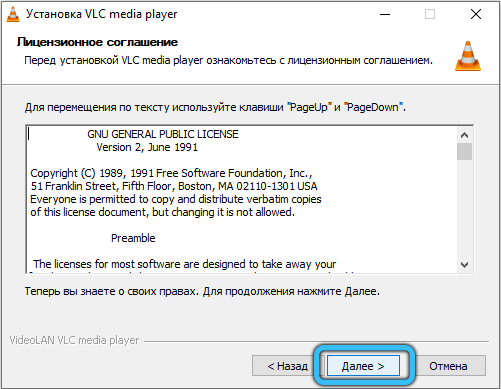
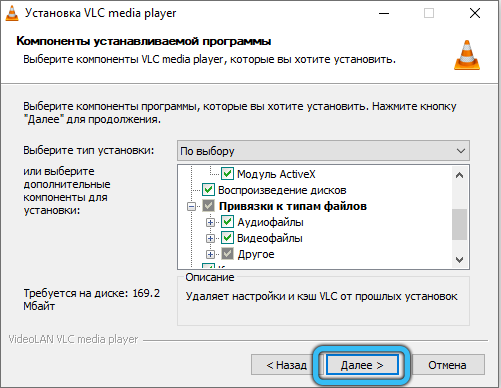
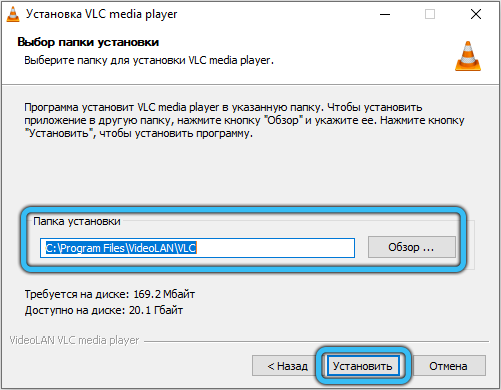
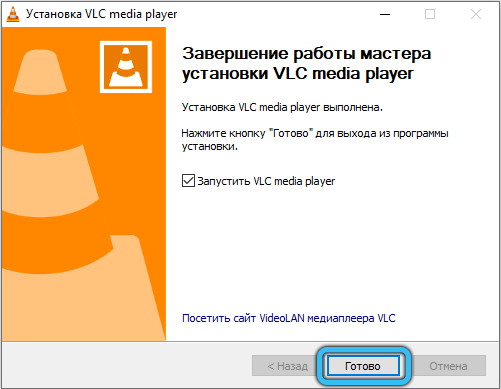
Konverze souboru problému
Již jsme zmínili, že přejmenování rozšiřování souboru je běžným důvodem nemožnosti hrát s některými multimediálními hráči. Mnoho uživatelů je přesvědčeno, že soubory s zakončením MP4, Avi, MKV jsou identické a měly by se hrát jako jakákoli aplikace. V některých případech změna expanze opravdu neovlivňuje možnost přehrávání video souboru, ale obecně nelze takové akce nazvat správně. Skutečnost je, že rozšíření je často známkou použití kontejneru s výzvem SO, tj. Soubor, jehož obsah lze kódovat různými kodeky (například samostatně video, samostatně zvuk, samostatně - titulky, pokud jsou k dispozici , atd. D.). Je nepravděpodobné, že průměrný uživatel je schopen určit, které formáty se používají v takovém přejmenovaném souboru. Řešením problému je použití specializovaných převodníků videa, které mohou určit typ zdrojového souboru a napsat jej do správného formátu. Jako příklad můžete citovat nástroj HandBrake, je vhodné převést video na formát MP4 pomocí moderního kodeku h.264, který zaručuje potíže bez přehrávání video souboru i v přehrávači Windows Media Player nebo přehrávače „Kino a TV“.
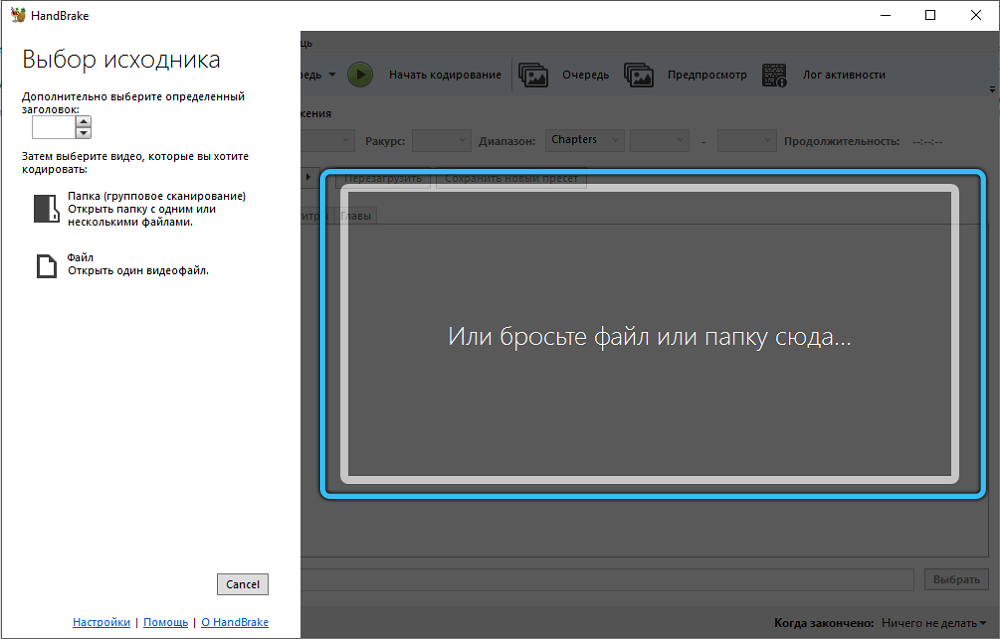
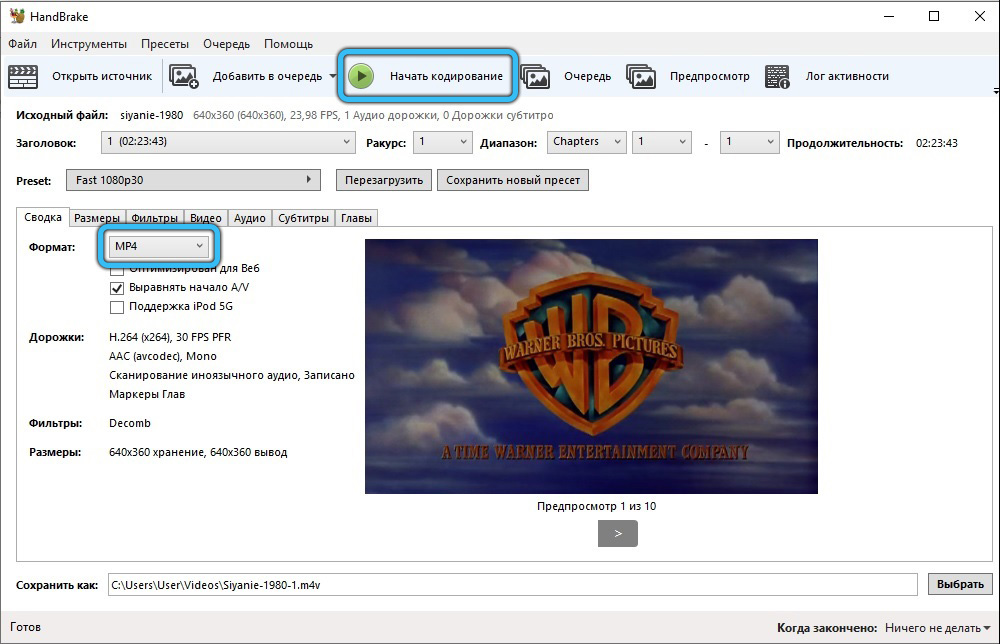
Kontrola integrity systémových souborů systému Windows
Pokud se vzhled chyby 0xc00d36c4 často střídá s modrými „obrazovkami smrti“ (nebo jednoduše spontánního opětovného načtení oken), pravděpodobně je důvodem poškodit určité systémové soubory. K tomu obvykle dochází při instalaci „křivých“ aplikací nebo dopadu škodlivých programů. Použití antiviru někdy vede k takovému poškození. Zkuste stahovat systém v chráněném režimu a pokud se video bude hrát správně, možná budete muset použít postup pro kontrolu a obnovení integrity systémových souborů.
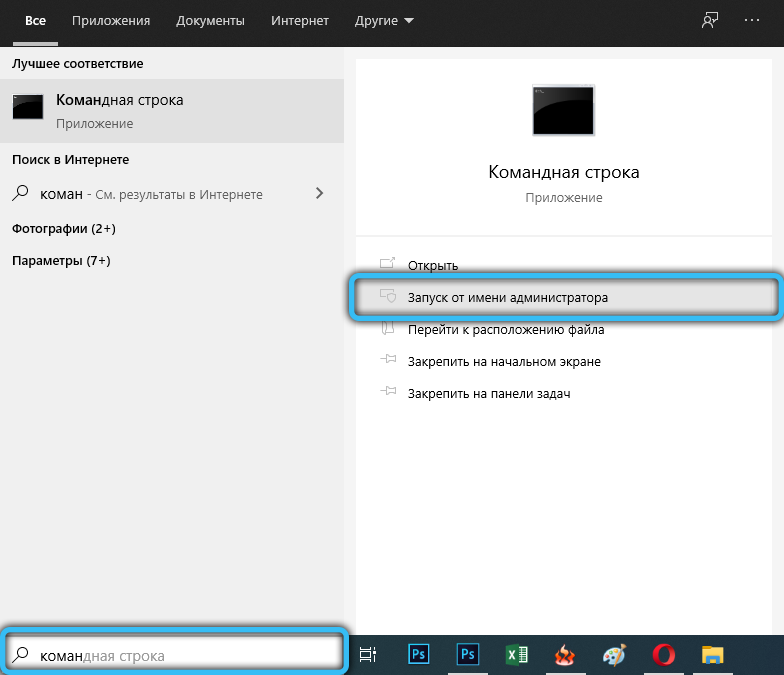
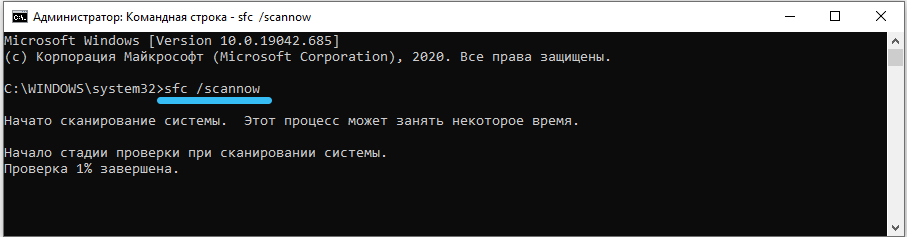
Jak vidíte, problém se vzhledu chyby 0xc00d36c4 je ve většině případů docela vyřešen - instalací nejkompletnějšího balíčku kodeku. Zbývající případy jsou méně běžné, ale lze je také vyřešit pozitivně.

